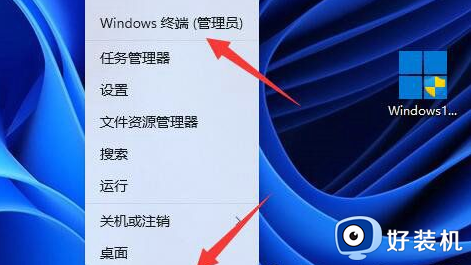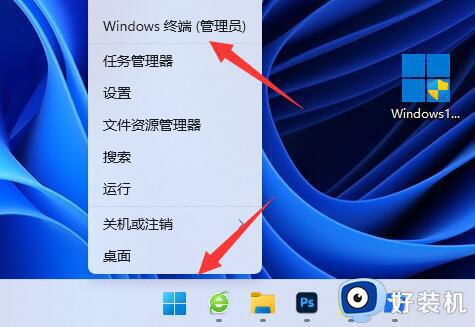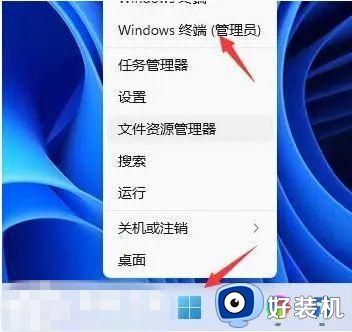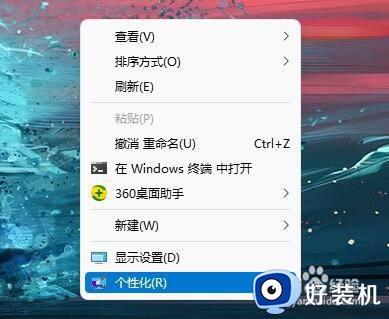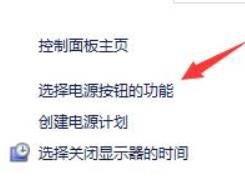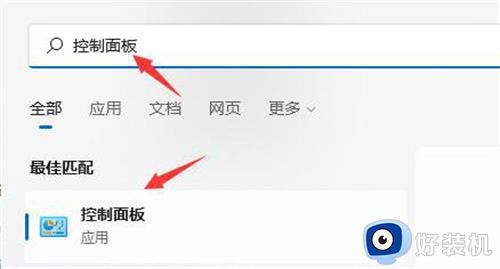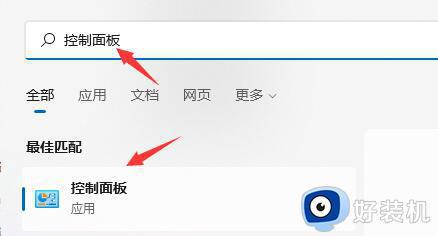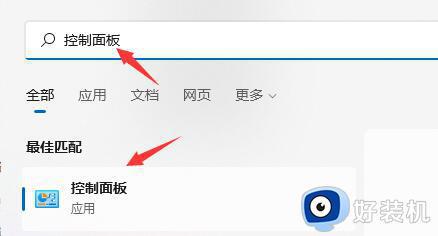win11关机后主机仍在运行怎么办 win11关机后主机还在运行解决方法
时间:2023-05-29 10:48:41作者:run
win11关机后主机仍在运行怎么办,随着win11原版系统的推出,越来越多的用户选择了升级,但在使用过程中也遇到了一些问题,其中最常见的就是关机后主机仍在运行,这种情况往往会让人感到困扰和焦急,因为不仅会浪费电力,还有可能导致硬件损坏和数据丢失。接下来我们就来了解一些解决方法,希望能帮助大家解决困扰。
具体方法:
1、右击任务栏中的开始,点击"Windows终端(管理员)"。
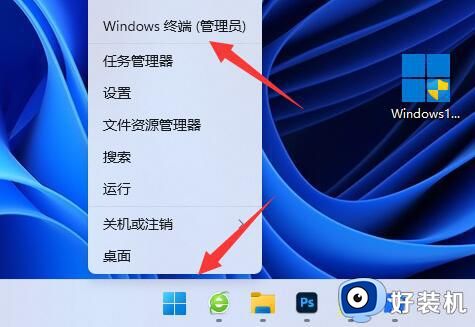
2、进入界面后,输入"powercfg /h on"命令,回车键运行。
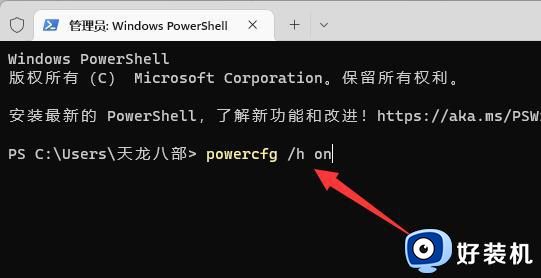
3、然后返回桌面,点击开始。
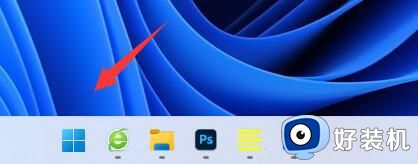
4、在上方搜索框中输入"电源",在下方选项中点击"选择电源计划"。
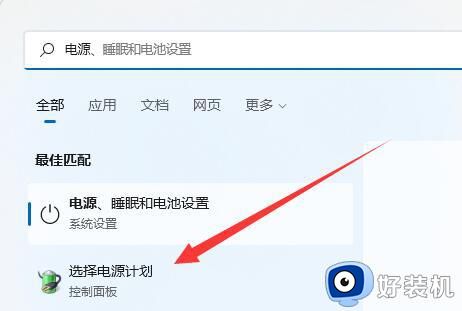
5、接着点击界面左侧的"选择电源按钮的功能"选项。
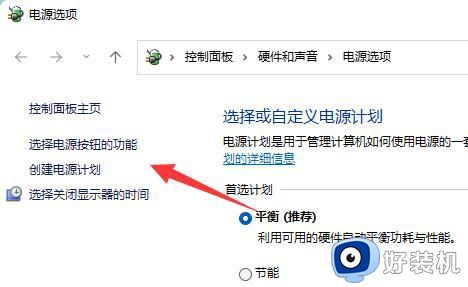
6、然后选择"更新当前不可用的设置"。
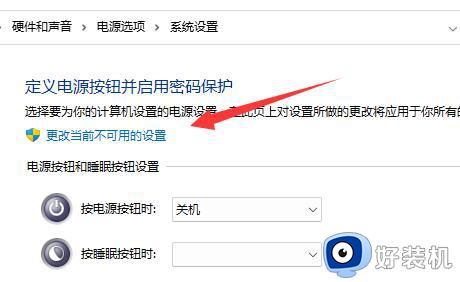
7、最后将"关机设置"下方的"启用快速启动"左侧的小方框里的勾去掉,点击保存修改即可。

以上就是win11关机后主机还在运行解决方法的全部内容,如果你遇到这种情况,可以按照小编的操作来解决,操作非常简单快速,一步到位。